
Gruppenrichtlinien sind eine Windows-Funktion, die verschiedene erweiterte Einstellungen enthält, insbesondere für Netzwerkadministratoren. Lokale Gruppenrichtlinien können jedoch auch verwendet werden, um Einstellungen auf einem einzelnen Computer anzupassen.
Gruppenrichtlinien sind nicht für Privatanwender konzipiert und daher nur für Professional-, Ultimate- und Enterprise-Versionen von Windows verfügbar.
Zentralisierte Gruppenrichtlinie
Wenn Sie einen Windows-Computer in einem Active Directory Umgebung können Gruppenrichtlinieneinstellungen auf dem Domänencontroller definiert werden. Netzwerkadministratoren haben einen Ort, an dem sie verschiedene Windows-Einstellungen für jeden Computer im Netzwerk konfigurieren können. Diese Einstellungen können auch erzwungen werden, sodass Benutzer sie nicht ändern können. Mithilfe von Gruppenrichtlinien kann ein Netzwerkadministrator beispielsweise den Zugriff auf bestimmte Bereiche der Windows-Systemsteuerung blockieren oder eine bestimmte Website als Startseite für jeden Computer im Netzwerk festlegen.
Dies kann nützlich sein, um Computer zu sperren und den Zugriff auf bestimmte Ordner, Bedienfeld-Applets und Anwendungen einzuschränken. Es kann auch verwendet werden, um eine Vielzahl von Windows-Einstellungen zu ändern, einschließlich solcher, die nicht über die Systemsteuerung geändert werden können oder für deren Änderung Registrierungsänderungen erforderlich sind.
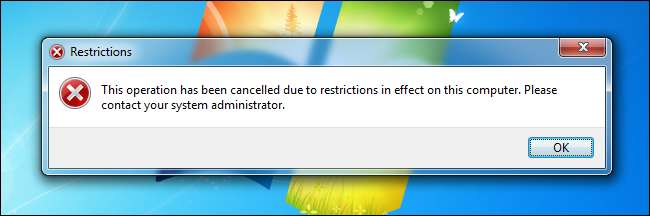
Viele Gruppenrichtlinieneinstellungen ändern die Registrierungswerte tatsächlich im Hintergrund - tatsächlich können Sie dies Überprüfen Sie, welchen Registrierungswert eine Gruppenrichtlinieneinstellung ändert . Gruppenrichtlinien bieten jedoch eine benutzerfreundlichere Oberfläche und die Möglichkeit, diese Einstellungen durchzusetzen.
Lokale Gruppenrichtlinie
Gruppenrichtlinien sind jedoch nicht nur für Computernetzwerke in Unternehmen oder Schulen nützlich. Wenn Sie eine Professional-Version von Windows verwenden, können Sie den lokalen Gruppenrichtlinien-Editor verwenden, um die Gruppenrichtlinieneinstellungen auf Ihrem Computer zu ändern.
Mithilfe von Gruppenrichtlinien können Sie einige Windows-Einstellungen anpassen, die normalerweise nicht über die grafische Oberfläche verfügbar sind. Zum Beispiel, wenn Sie möchten Legen Sie in Windows 7 einen benutzerdefinierten Anmeldebildschirm fest Sie können entweder den Registrierungseditor oder den Gruppenrichtlinien-Editor verwenden. Es ist einfacher, diese Einstellung im Gruppenrichtlinien-Editor zu ändern. Sie können auch andere Bereiche von Windows 7 mit dem Gruppenrichtlinien-Editor optimieren - beispielsweise Blenden Sie den Benachrichtigungsbereich (auch als Taskleiste bezeichnet) vollständig aus .
Der lokale Gruppenrichtlinien-Editor kann auch zum Sperren eines Computers verwendet werden, genau wie Sie einen Computer in einem Unternehmensnetzwerk sperren würden. Dies kann nützlich sein, wenn Kinder Ihren Computer verwenden. Zum Beispiel können Sie Benutzer dürfen nur bestimmte Programme ausführen , Beschränken Sie den Zugriff auf bestimmte Laufwerke , oder Erzwingen Sie die Kennwortanforderungen für das Benutzerkonto , einschließlich der Festlegung einer Mindestlänge für Kennwörter auf dem Computer.
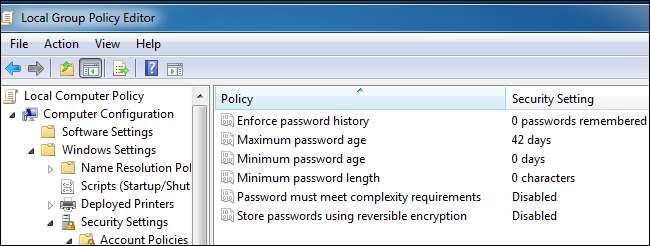
Lokale Gruppenrichtlinien verwenden
Öffnen Sie das Startmenü, um auf den lokalen Gruppenrichtlinien-Editor auf Ihrem Windows-Computer zuzugreifen (vorausgesetzt, Sie verwenden eine Professional Edition von Windows oder besser, keine Home-Version) gpedit.msc und drücken Sie die Eingabetaste.
Wenn Sie die Anwendung gpedit.msc nicht sehen, verwenden Sie eine Home Edition von Windows.
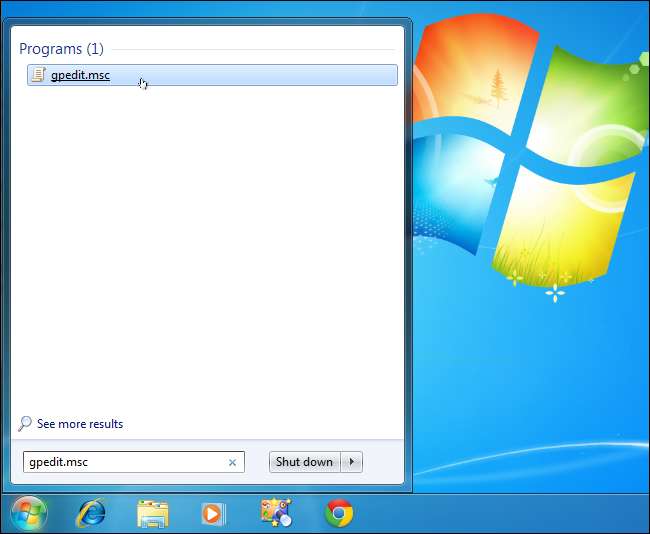
Sie sollten den Gruppenrichtlinien-Editor wahrscheinlich nicht durchsuchen und nach zu ändernden Einstellungen suchen. Wenn Sie jedoch einen Artikel im Internet sehen, in dem empfohlen wird, eine Gruppenrichtlinieneinstellung zu ändern, um ein bestimmtes Ziel zu erreichen, können Sie dies hier tun.
Die Gruppenrichtlinieneinstellungen sind in zwei Abschnitte unterteilt: Der Abschnitt Computerkonfiguration steuert die Computerspezifischen Einstellungen, während der Abschnitt Benutzerkonfiguration die benutzerspezifischen Einstellungen steuert.
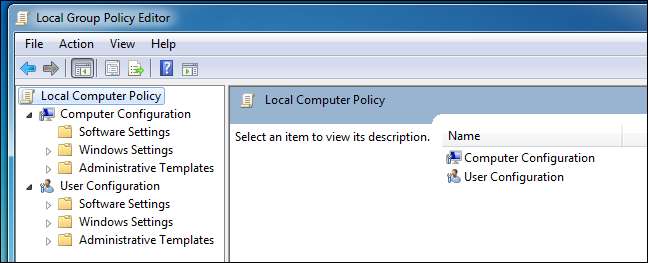
Die Internet Explorer-Einstellungen befinden sich beispielsweise unter Administrative Vorlagen \ Windows-Komponenten \ Internet Explorer
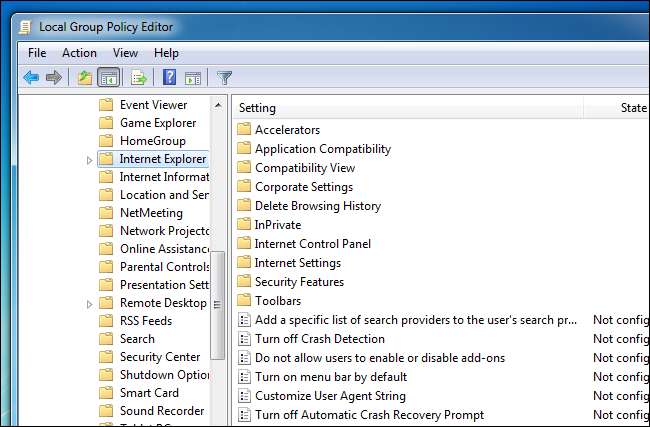
Sie können eine Einstellung ändern, indem Sie darauf doppelklicken, eine neue Option auswählen und auf OK klicken.
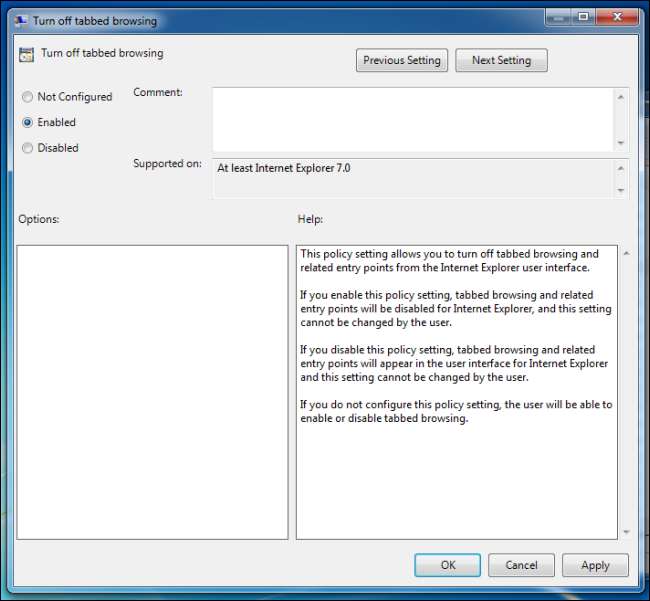
Dies ist nur ein Kratzer auf der Oberfläche dessen, was Sie mit Gruppenrichtlinien tun können. Wir haben auch die Aktivierung der Überwachung über den Gruppenrichtlinien-Editor behandelt Sehen Sie, wer sich wann an Ihrem Computer angemeldet hat .
Sie sollten jetzt ein besseres Verständnis der Gruppenrichtlinien haben, was Sie damit tun können und wie sie sich vom Registrierungseditor unterscheiden, der nicht für die einfache Bearbeitung von Einstellungen von Hand ausgelegt ist.







